SW-草图案例制图方法图文教程发布时间:2022年04月18日 08:01
虎课网为您提供综合教程版块下的SW-草图案例制图方法图文教程,本篇教程使用软件为SW(2020),难度等级为新手入门,下面开始学习这节课的内容吧!
1.【打开】SOLIDWORKS软件,点击【新建】,点击【前视基准面】,点击【草图绘制】,根据草图尺寸,点击【圆】,画出两个圆,点击【智能尺寸】,标注出【值】5与【值】9,具体如图示。
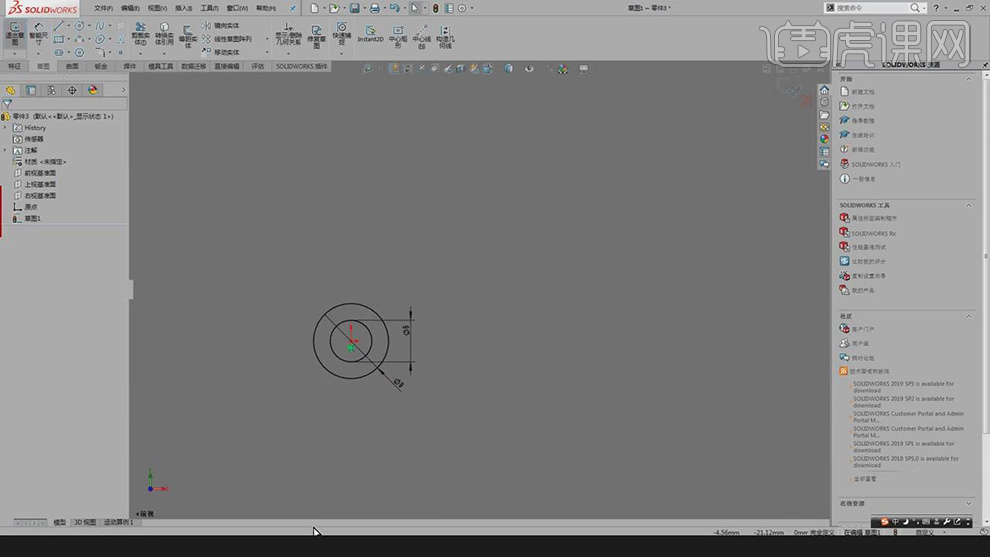
2.点击【直线】,画出直线,点击【参考线】,点击【智能尺寸】,标注出【距离】52,具体如图示。

3.点击【圆】,画出三个圆,点击【智能尺寸】,标注出尺寸【30】、【13】、【19】,具体如图示。

4.点击【槽口】,选择【中心点槽口】,画出槽口,点击【智能尺寸】,标尺【半径】5mm。选择【中心线】,选择【两个点】。点击【智能尺寸】,标注出【角度】98度与13度,具体如图示。
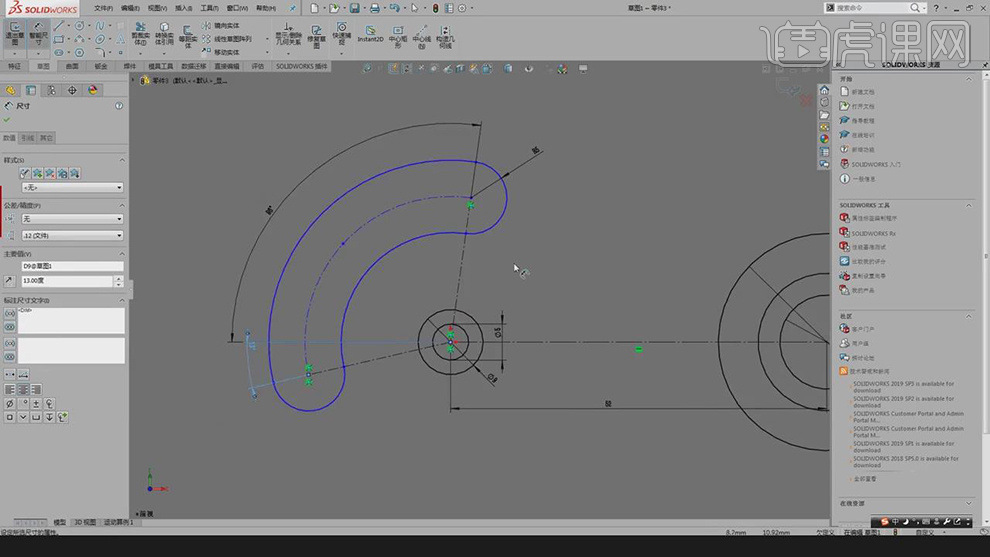
5.点击【智能尺寸】,选择【圆心】与【弧线】,输入【值】32,具体如图示。

6.点击【等距实体】,调整【参数】3。选择【实体】,向外【拖拽】,具体如图示。

7.点击【三点圆弧】,选择【圆弧】线与【圆】线上,画出圆弧。按【Ctrl】选择【圆弧】与【线】,点击【相切】,具体如图示。

8.点击【智能尺寸】,选择【圆弧】,标注出【半径】31,具体如图示。

9.点击【直线】,画出直线。点击【三点圆弧】,选择【点】与【圆弧】面。点击【智能尺寸】,选择【圆心】与【线】,标注出【高度】11,具体如图示。

10.本课作业内容具体如图示。

以上就是SW-草图案例制图方法图文教程的全部内容了,你也可以点击下方的视频教程链接查看本节课的视频教程内容,虎课网每天可以免费学一课,千万不要错过哦!















